Ako preložiť príbeh Instagramu, titulok, komentáre a životopis

Hovorí váš obľúbený influencer iným jazykom? Takto môžete preložiť ich príbeh Instagramu, titulky, komentáre a životopis.
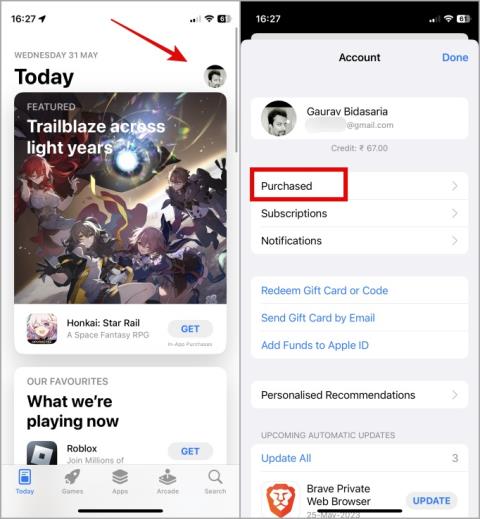
Odstránenie aplikácií na iPhone je rýchle a jednoduché. Ako však nájdete odstránené aplikácie na iPhone alebo iPad a znova ich nainštalujete? Najmä ak si ani nepamätáte názov aplikácie, ktorú ste odstránili zo svojho zariadenia Apple. Existujú spôsoby, ako sledovať všetky odstránené aplikácie, bezplatné alebo platené, a znova ich nainštalovať na iPhone a iPad, ak viete, kde ich hľadať. Kroky sú rovnaké pre iPhone (iOS) aj iPad (iPadOS).
Poďme začať.
Obsah
Nájdite odstránené aplikácie z App Store
Na kroky budeme používať náš iPhone. Všimnite si, že zatiaľ čo možnosť hovorí Kúpené, pomocou tejto metódy môžete zobraziť bezplatné aj platené aplikácie.
1. Otvorte App Store , klepnite na ikonu svojho profilu v pravom hornom rohu a vyberte možnosť Zakúpené .

2. Teraz vyberte kartu Nie na tomto iPhone, aby ste videli zoznam všetkých aplikácií, ktoré ste na svojom iPhone alebo iPade odstránili. Aplikácie, ktoré boli odstránené ako posledné, sa zobrazia v hornej časti. Klepnutím na ikonu cloudu vedľa aplikácie ju znova nainštalujete.

Potrebovali ste niekedy odoslať alebo zdieľať aplikáciu pre iPhone alebo iPad s iným používateľom iPhone alebo dokonca Android ? Zistite, ako to urobiť teraz.
Odkryť zakúpené aplikácie v nastaveniach
Súkromie je prirodzené právo a Apple v tomto smere už nejaký čas robí pokroky . Jednou z funkcií, ktoré zaviedli, bola možnosť skryť vaše nákupy. Možno ste skryli aplikáciu, odstránili ju a na všetko zabudli?
Najprv sa pozrime, ako môžete skryť zakúpené aplikácie na zariadeniach iPhone a iPad.
1. Ako je znázornené vo vyššie uvedenej metóde, vráťte sa do App Store > Profilový obrázok > Zakúpené a teraz jednoducho potiahnite prstom doľava po aplikácii, aby ste našli možnosť Skryť. Klepnutím na Skryť aplikáciu skryjete.

Teraz, ak chcete zobraziť zoznam všetkých skrytých aplikácií na iPhone a iPad:
1. Otvorte Nastavenia , vyberte Apple ID v hornej časti a potom klepnite na Médiá a nákupy .

2. Klepnite na Zobraziť účet a overte pomocou rozpoznania tváre alebo odtlačku prsta. Teraz máte dve možnosti. Môžete buď klepnúť na Históriu nákupov , aby ste zobrazili všetky svoje minulé nákupy vrátane aplikácií, alebo Skryté nákupy , aby ste zobrazili všetky skryté aplikácie, ktoré ste si stiahli, ale skryli a teraz chcete preinštalovať.

Vedeli ste, že heslo Wi-Fi vášho iPhone môžete jednoducho zdieľať bez toho, aby ste ho prezradili?
Nájdite preložené aplikácie v nastaveniach
Ďalšou užitočnou funkciou iPhonu je možnosť automatického sťahovania aplikácií, ktoré príliš nepoužívate. Tieto stiahnuté (čítaj odstránené) aplikácie však môžete rýchlo nájsť a znova ich nainštalovať na zariadeniach iPhone a iPad.
1. Otvorte Nastavenia a prejdite do obchodu App Store a potom vypnite možnosť Offload Unused Apps .

Hľadá sa Nemo
Nájdenie odstránených aplikácií na vašom iPhone a iPad je jednoduché a ich preinštalovanie je jednoduchšie. Existuje niekoľko rôznych spôsobov, ako to urobiť v závislosti od toho, ako bola odinštalovaná, či bola aplikácia bezplatná alebo platená.
Mimochodom, museli ste resetovať svoj iPhone? K dispozícii je 5 rôznych možností resetovania. Tu je návod, čo je každá možnosť resetovania a čo sa stane, keď ju použijete .
Hovorí váš obľúbený influencer iným jazykom? Takto môžete preložiť ich príbeh Instagramu, titulky, komentáre a životopis.
Microsoft Copilot je teraz pre Android a iOS a ponúka funkcie chatbotov, generovanie obrázkov a oveľa viac. Tu je návod, ako ho môžete použiť a používať
Zaujíma vás, ako zdieľať (uložené) zbierky na spoluprácu s kýmkoľvek na Instagrame? Tu je návod, ako vytvárať, zdieľať a pridávať do uložených zbierok.
Chcete odstrániť pozadie z obrázka zadarmo? Tu je návod, ako pomocou aplikácie Maľovanie a maľovanie 3D spriehľadniť pozadie obrázka.
Vlastné pokyny sú užitočné na to, aby o vás ChatGPT vedelo a môžu byť užitočné aj pri nastavení predvoleného štýlu a preferencií.
Chcete používať dva počítače so systémom Windows pomocou rovnakej myši a klávesnice? Naučte sa používať PowerToys na ovládanie viacerých počítačov pomocou jednej myši a klávesnice.
Zistite, ako sa zásobník miniaplikácií a inteligentný zásobník líšia a ako okamžite pridať, odstrániť a upraviť zásobníky miniaplikácií na vašom iPhone. Uľahčuje pohyb.
Reštartujete svoj iPhone tak, že ho najskôr vypnete a potom znova zapnete? Naučte sa reštartovať svoj iPhone jednoducho ako Android.
Zaujíma vás, aké je číslo modelu Fire TV Stick, ktorý máte. Pozrite si pár jednoduchých spôsobov, ako zistiť číslo modelu.
Pociťujete pomalú rýchlosť nabíjania telefónu? Tu sú spôsoby, ako urýchliť nabíjanie telefónu Samsung Galaxy.
Naučte sa, ako vytvoriť zoznam alebo kontrolný zoznam v aplikácii Poznámky pre iPhone, upravovať zoznam, triediť a odstraňovať položky v zozname a zdieľať poznámky s ostatnými.
Svoje príspevky alebo tweety z X (predtým Twitter) môžete zdieľať na Instagrame v rôznych formátoch, ako sú príspevky, kotúče a príbehy. Tu sa dozviete ako.
Chcete dočasne alebo natrvalo vypnúť OneDrive v počítači so systémom Windows? Zistite, ako sa odhlásiť, pozastaviť, skryť alebo odinštalovať OneDrive v systéme Windows.
Kúpili ste si nedávno OLED telefón, televízor alebo monitor a chcete ho chrániť pred vypálením obrazovky? Tu je návod, ako to dosiahnuť.
Chcete si prezerať poznámky z telefónu Samsung na MacBooku? Zistite, ako získať prístup k Samsung Note na Macu.
Chcete uložiť jednu alebo viacero e-mailových adries do adresára v Gmaile? Zistite, ako pridať e-mail do zoznamu kontaktov v Gmaile z mobilu a počítača.
Ak aplikácia nereaguje a v systéme macOS už nefunguje správne, tu je niekoľko spôsobov, ako vynútiť ukončenie aplikácií v systéme Mac.
Tu sú 4 najlepšie spôsoby zdieľania súborov (veľkých alebo malých) medzi dvoma zariadeniami so systémom Windows bez použitia káblov alebo iných periférnych zariadení.
Nielenže môžete zmeniť obal zoznamu skladieb ľubovoľným obrázkom, ale Apple Music ponúka aj predpripravené obaly, z ktorých si môžete vybrať. Tu je návod, ako upraviť
Príliš veľa zariadení Apple s rovnakým názvom AirDrop? Tu sú rýchle riešenia na zmenu názvu AirDrop na Macu, iPhone a iPade.
Je váš iPhone zaseknutý v tmavom režime? Tu je to, čo môžete urobiť, aby sa váš iPhone prepol späť do svetelného režimu.
Niektoré z najlepších aplikácií morzeovky pre iPhone a iPad na učenie, kódovanie, dekódovanie a dokonca hranie hier na základe štandardných postupov morzeovky.
Chcete chrániť svoje textové správy pred neoprávneným prístupom? Takto môžete uzamknúť aplikáciu správ na vašom iPhone bez útek z väzenia.
Ako sťahovať a používať Apple Mapy offline na iPhone
Hľadáte sprievodcu, ktorý vysvetľuje význam nástrojov na označovanie iPhone? Prečítajte si príspevok a dozviete sa o rôznych tipoch na používanie editora značiek na iPhone.
Zdá sa vám fotoaparát vášho iPhone rozmazaný? Pomocou týchto tipov na riešenie problémov okamžite vyriešite základný problém.
Zistite, ako sa zásobník miniaplikácií a inteligentný zásobník líšia a ako okamžite pridať, odstrániť a upraviť zásobníky miniaplikácií na vašom iPhone. Uľahčuje pohyb.
Tu je to, čo znamená žiadny servisný text alebo ikona na iPhone, ako opraviť žiadnu službu a získať späť signál operátora a čo môžete a nemôžete robiť.
Tu je návod, ako nastaviť a používať tlačidlo Action na novom iPhone 15. Existuje množstvo funkcií, ktorým ho môžete natívne priradiť.
Máte problémy s kontaktným plagátom na vašom iPhone? Pozrite si hlavné spôsoby, ako opraviť nefunkčný plagát kontaktu na iPhone.



























